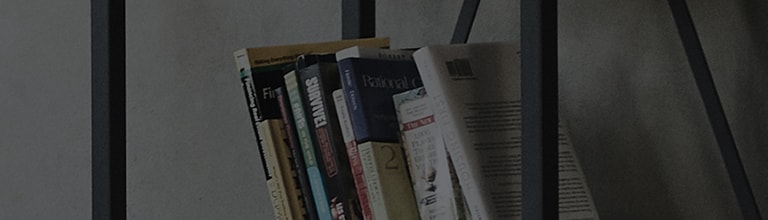LG Calibration Studio on ohjelma, joka on tarkoitettu LG-n?yt?n kalibrointiin.
? N?yt?n kirkkaus, v?ril?mp?tila, gamma ja v?riasteikko kalibroidaan laitteistokohtaisesti tulostettavaksi k?ytt?j?n haluamana arvona.
Kokeile t?t?
Suorita valmisteluvaihe loppuun ennen LG Calibration Studion suorittamista.
1. Liit? vain yksi n?ytt?.
2. Liit? USB-kaapeli (USB-C/Thunderbolt-tuloa varten USB-kaapeliliit?nt?? ei tarvita.)
3. Kytke tukeva mittauslaite (anturi).
Kalibroi n?yt?n haluttuun v?ril?ht??n LG Calibration Studion kautta.
1. Aseta v?riasteikko, kirkkaus, v?ril?mp?tila ja gamma-arvot.
2. Tarkista mittauslaitteen (anturin) sijainti ja suorita kalibrointi.
3. Katso yksinkertaista kalibrointitulosn?ytt?? ja vertaa tilaa ennen kalibrointia ja sen j?lkeen.
4. Napsauta [Testi]-painiketta valikossa tai kalibrointitulossivulla jatkaaksesi testi?.
5. Tarkista yksityiskohtaiset testitulokset ja luo raportti.
T?m? opas on luotu kaikille malleille, joten kuvat tai sis?lt? voivat poiketa tuotteestasi.